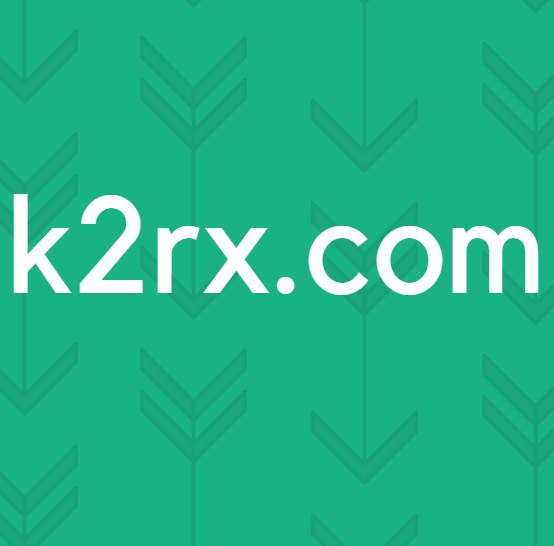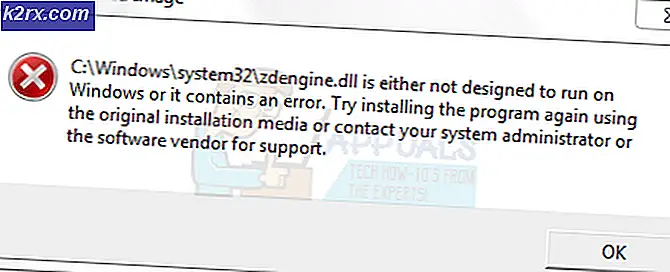Audacity'de FFmpeg Kitaplığını Kurmak
AAC sesini kodlamaya çalışan herhangi bir kullanıcının Audacity'de FFmpeg'i içe aktarması gerekir. Diğer bazı formatlar da Audacity'de bu kitaplığı gerektirir. Ancak, bu kitaplık varsayılan olarak Audacity'de mevcut değildir. Audacity, kullanıcılardan "avformat-55.dllBu kitaplığın çalışması için. Kullanıcıların bu kitaplığı resmi Audacity kılavuzlarından yüklemeleri gerekir. Bu yazıda, Audacity'de FFmpeg Kitaplığının nasıl kurulacağını göstereceğiz.
Audacity, en son sürüm güncellemelerine sahip yerleşik olarak en çok kullanılan her kitaplığı içerir. Kısa bir süre önce Audacity, LAME MP3 Kodlayıcıyı Audacity'nin en son sürümüne yerleşik olarak ekledi. Artık kullanıcıların artık LAME kitaplığını yüklemesine gerek yok. FFmpeg Kitaplığını Audacity'nin gelecek sürümüne yerleşik olarak dahil etme olasılıkları vardır. Ancak şimdilik, Audacity'de FFmpeg Kitaplığını kurmak için aşağıdaki yöntemi kullanabilirsiniz.
Audacity'de FFmpeg Kitaplığını Kurmak
Kütüphanelerin çoğu Audacity ile zaten yerleşiktir. FFmpeg kitaplığı, Audacity'nin büyük ses dosyalarını içe ve dışa aktarmasına izin verir. biçimleri bu kitaplığı gerektiren M4A (AAC), AMR, WMA ve AC3'tür. Ancak, FFmpeg gibi bazı kitaplıklar Audacity'de kurulum gerektirir. FFmpeg kitaplığını Audacity tercihiyle açarsanız, "avformat-55.dllBu kitaplığın çalışmasını sağlamak için "dosya. 'Yok'avformat-55.dllAudacity klasöründeki 'dosyası. DLL dosyasını Audacity'ye sağlayabilmek için kullanıcının bu kitaplığı internetten indirmesi gerekir.
- Tarayıcınızı açın ve indir Audacity'niz için FFmpeg kitaplıkları. Tıkla İndirme: {link FFmpeg için yürütülebilir dosyanın (.exe) aşağıda gösterildiği gibi:
- Aç FFmpeg yükleyici dosyasını açın ve kurulumu çalıştırın. Kurulum sürecini takip edin ve Audacity için FFmpeg'i kurun.
- Şimdi aç Audacity uygulama. Tıkla Düzenle menü çubuğundaki menüyü seçin ve Tercihler seçeneği.
Not: Ayrıca sadece CTRL + P Audacity tercihlerini açmak için tuşlarına basın. - Seçiniz Kitaplıklar sol taraftaki listede. Tıkla Bul FFmpeg Kütüphanesinin önündeki düğmesine tıklayın ve otomatik olarak Audacity için kurulu FFmpeg kütüphanesini bulacaktır.
- Seç Hayır kitaplığı manuel olarak ekleme seçeneği. Tıklayın Tamam mı Tercihler penceresini kapatmak için.
- Şimdi yapabilirsin ithalat ve Düzenle geniş aralıklı veya ses formatı dosyalarını Audacity'nize sorunsuz bir şekilde aktarın.